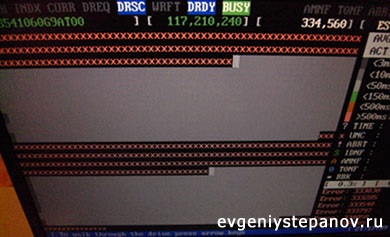
-
O astfel de defecțiune poate avea consecințe foarte neplăcute, printre care:
- pierderea dosarelor sau incapacitatea de a obține informații;
- imposibilitatea de a lansa anumite programe;
- paralizia completă a computerului.
Având în vedere faptul că HDD-ul este custodele toate informațiile importante pe PC, de sistemul de operare și a software-ului, iar ultimele fotografii de familie de-a lungul ultimilor ani, eșecul său ar putea aduce o mulțime de probleme. Cu toate acestea, nu disperați, există modalități de ieșire din situație. Este important să știți cum să vă comportați într-o situație similară și cum să verificați greșelile pentru unitatea hard disk. Mai jos este un algoritm pentru efectuarea anumitor acțiuni care vor ajuta la restaurarea performanțelor discului.
Bad sectoare pot fi situate fie în locul în care un disc care conține fișierele de sistem de operare, și în acest caz, computerul după putere nu poate fi încărcată, sau într-un loc în care există alte fișiere, iar utilizatorul are posibilitatea de a porni calculatorul. În funcție de pornirea sau nu a sistemului de operare, este selectată procedura de verificare și reparare a sectoarelor deteriorate ale hard diskului.
În cazul în care sistemul de operare PC se învârte

- Accesați Computerul meu, dați clic dreapta pe unitatea dorită.
- Selectați în dialogul "Proprietăți" - "Serviciu" - "Verificați".
- Pe panou, bifați "Corectați automat erorile de sistem" și "Verificați și reparați sectoarele deteriorate";
- Faceți clic pe "Start".
Aceasta conchide participarea utilizatorului. Computerul însuși va folosi programele încorporate pentru a efectua anumite acțiuni pentru a verifica hard discul pentru erori și apoi pentru a corecta erorile detectate pe disc. Dacă verificați erorile de pe hard disk, după ce efectuați pașii de mai sus, trebuie să reporniți computerul, deoarece programul va necesita acces exclusiv la disc fără un sistem de operare încărcat.
Când computerul nu pornește
În lipsa unor semne de viață a sistemului de operare al computerului pentru a repara sectoare deteriorate trebuie să se joace un pic mai mult si va lua unitatea la sistemul virtuale sau discul de instalare pentru Windows.
Pentru fiecare proprietar de a ieși din situații dificile, este foarte important să aveți un disc cu un sistem virtual de operare la îndemână. Pentru a porni computerul, discul este introdus în unitate și PC-ul este pornit în modul normal. Computerul este pornit de pe disc, după care trebuie să faceți tot ce este indicat în secțiunea anterioară.
Dacă nu există un disc cu un sistem virtual, atunci discul de instalare poate fi recuperat. Odată cu începerea instalării, apare un meniu unde trebuie să selectați comanda "Restaurare sistem". Procesul de recuperare este asociat cu verificarea automată a suprafeței hard disk-ului pe sectoare rupte și repararea daunelor.
Programe și oportunități speciale
Sfaturi de la un expert calculator. Puteți porni consola de recuperare fără un disc de boot. Pentru a face acest lucru, când porniți computerul, apăsați tasta F8 și selectați modul de siguranță, cu suport pentru linia de comandă.
Puteți verifica și restabili hard diskul executând programul prin Consola de recuperare. După pornirea consolei, trebuie să selectați partiția pe care este instalat Windows. De exemplu, în mod implicit, Windows este instalat în secțiunea C - Prin urmare, în cazul în care discul este „C“, apoi continuați să apăsați „1“ și introduceți parola de administrator. După apariția prompt ca: «C: \ WINDOWS>», trebuie să introduceți comanda «CHKDSK» ([drive:]. [[Calea] filename] [/ F] [/ R] Cu apăsarea tastei Enter consola va iniția procesul de recuperare .
Astfel, pentru a testa partiția hard disk C, porniți consola de recuperare a sistemului și specificați comanda chkdsk c: / f / r.
Pentru a răspunde acestor probleme cu cap, fiecare persoană care utilizează în mod activ computerul, trebuie să vă asigurați că pe unitatea de pornire este obligat să prezinte programe speciale, cum ar fi, Acronis Disk Director Suite sau MHDD. Am scris deja despre cum să testați hard diskul cu programul MHDD. Un utilitar ușor de utilizat va verifica automat hard disk-ul pentru erori și le va remedia. Programul va pregăti și va prezenta un raport detaliat asupra lucrărilor efectuate și asupra rezultatelor "reparației" suprafeței HDD.
Articole similare
Trimiteți-le prietenilor: